聚媒资讯站
PPT插入视频操作步骤详解
2025-04-08 16:00:04 小编:聚媒资讯站
在日常办公与学术展示场景中,PPT已成为信息传递的重要载体。为增强演示效果,嵌入视频素材是常见需求。本文将系统讲解不同版本PPT软件插入视频的完整流程及实用技巧。
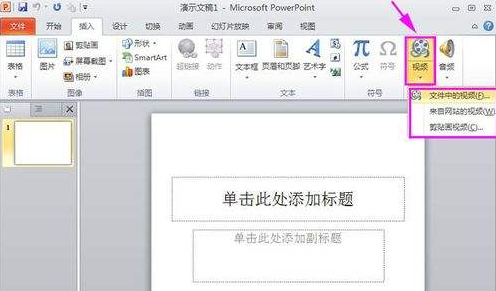
视频嵌入基础操作指南
1. 建议使用PowerPoint 2010及以上版本进行操作(2007版界面布局类似)。预先准备符合规范的视频文件,推荐采用wmv、mp4、avi等兼容格式,避免使用非常规编码的rmvb格式文件。启动软件后新建空白演示文档。
2. 定位至顶部功能区的「插入」选项卡,在多媒体工具组中找到「视频」下拉菜单。系统提供三种来源选项:本地存储的视频文件、在线视频资源库以及预设的剪辑库素材,用户可根据实际需求选择对应模块。
3. 选择「本地视频文件」导入方式后,通过路径导航窗口定位目标视频。选定文件后点击确认按钮,视频缩略图将自动加载至当前幻灯片画布,可通过拖拽锚点调整显示区域尺寸。
4. 在2010版之后的版本中,视频播放设置有更直观的控制界面。激活视频元素后,顶部菜单栏将出现「视频工具」专属选项卡。在「播放」设置组中可定义启动方式:「自动」模式支持全屏切换后立即播放,「单击时」模式则需手动触发播放指令。
5. 视频插入后可通过底部控制条进行实时预览测试。点击进度条两侧的箭头可逐帧调整播放节点,右侧音量图标支持静音切换与音量分级调节。建议在编辑阶段将视频画面比例与幻灯片版面进行适配调整。
6. 高级用户可使用视频剪辑功能精确截取片段。点击「播放」菜单中的「裁剪视频」功能,通过时间轴标记起始/终止节点,系统将自动生成指定区间的播放片段。此功能特别适用于需要突出关键内容的商业演示场景。
版本兼容性注意事项
使用早期版本(如2003/2007版)时需注意功能差异:插入视频文件后会弹出播放模式选择对话框,此处设定将直接影响演示期间的交互逻辑。若选择「自动」播放模式,需确保视频加载速度与设备性能匹配,避免出现卡顿影响展示效果。
格式转换解决方案
当遇到格式不兼容的情况时,可使用专业转码工具将视频转换为推荐格式。转换过程中建议保持原始分辨率,输出参数设置为H.264编码、MP4封装格式,帧率保持30fps以上以确保播放流畅度。
播放异常处理方案
如遇插入后无法正常播放的情况,建议依次检查以下环节:视频编码是否符合规范、系统解码器是否完整、文件存储路径是否包含特殊字符。可将演示文档与视频文件放置在同一目录下,或转换为嵌入式存储模式以提升稳定性。
通过掌握上述操作要点,用户可高效完成视频素材与PPT文档的整合,打造更具感染力的多媒体演示方案。建议在实际操作前进行全流程测试,确保各环节在目标设备上的兼容表现。
相关游戏
-
 查看
AI绘画生成器在线创作无需登录
查看
AI绘画生成器在线创作无需登录38.4 MB丨07-16
《AI绘画生成器在线创作无需登录》作为前沿数字艺术工具,通过智能算法将创意构思转化为视觉作品。这款工具突破传统绘画门槛,用户无需专业基础即可体验艺术创作乐趣,通过文字描述与风格选择即可生成个性化图像,满足多元审...
-
 查看
赣企开办e窗通平台上线公告
查看
赣企开办e窗通平台上线公告35.60MB丨07-16
赣企开办e窗通平台是江西省市场监督管理局打造的智能政务服务平台,通过移动端为企业提供全流程数字化服务。该平台整合工商注册、税务申报、公章刻制等多项功能,帮助企业实现"指尖办事"的全新体验。 核心服务功能 平台...
-
 查看
商网办公高效协同解决方案
查看
商网办公高效协同解决方案111.87M丨07-16
商网办公app下载是中航国际金网(北京)科技有限公司研发的企业数字化协同平台,专注提升团队协作效率与信息管理能力。该软件深度整合即时通讯、云端文档、智能审批等核心模块,通过移动化办公模式帮助企业实现业务流程优化与...
-
 查看
达达快送同城即时配送专家
查看
达达快送同城即时配送专家71.5M丨07-16
达达快送骑手app作为同城即时配送领域的专业工具,通过智能调度系统与精细化服务网络,为全国用户提供高效便捷的配送解决方案。无论是日常餐饮需求还是紧急文件传递,这款软件都能以分钟级响应速度实现精准触达,配合全程可视...
-
 查看
测谎仪模拟器手机版中文互动实测
查看
测谎仪模拟器手机版中文互动实测35.87M丨07-16
测谎仪模拟器手机版基于智能移动终端传感器技术开发,将传统测谎仪功能融入日常娱乐场景。这款中文版应用通过实时捕捉用户心率波动、呼吸节奏等生理指标,结合心理学模型构建趣味互动体验,特别适合朋友聚会或社交破冰时使用...
-
 查看
风云扫描王智能扫描工具推荐
查看
风云扫描王智能扫描工具推荐81.3M丨07-15
风云扫描王智能扫描工具推荐是由上海永楚网络科技有限公司研发的专业级文档处理应用,通过创新的图像识别算法为移动办公场景提供高效解决方案。该软件支持纸质文档、电子票据、手写笔记等多样化内容数字化处理,帮助用户构建...